録画が機能しないエラー 0x82323 を解決する 8 つの方法 [およびその理由]
Windowsでゲームバーを使ってゲームプレイをキャプチャしようとしたが、 録画が機能しません エラー 0x2323 というメッセージが表示されましたか?ゲームの興奮の瞬間を見逃したくない時に、この問題は厄介です!しかし幸いなことに、このエラーはよく発生し、通常は簡単な修正で解決できます。今日のガイドでは、ゲームバーの録画エラー0x82323を修正する8つの効果的な方法と、その原因をご紹介します。中断することなく、スムーズに録画を再開しましょう。
エラー0x82323とは
録画が機能しないエラー0x82323の解決方法に進む前に、このエラーの意味を理解する必要があります。このエラーは通常、Windows PCでXbox Game Barを使用してゲームプレイを録画しようとしたときに発生します。これは、Windowsがゲームプレイの録画を正常に開始または保存できなかったことを示しています。エラー0x82323を含む一般的なメッセージには、次のようなものがあります。
- 録画が機能していません。エラー0x82323
- 録画中に問題が発生しました。エラー 0x82323
- 録画を開始できません。エラー 0x82323
- クリップを保存できませんでした。エラー 0x82323
Xbox録画エラー0x82323が発生する理由
エラー0x82323の意味がわかったら、次はエラーコードメッセージの背景にある原因を突き止めましょう。これにより、状況に応じてどの解決策を適用すべきか、より明確な考えが得られます。
- グラフィック ドライバーが古い。 録画には GPU サポートが必要であり、古いドライバーを使用すると操作がブロックされる可能性があります。
- ゲームバーのファイルが破損しています。 破損したアプリファイルによりエラー メッセージが表示される場合があります。
- Windows システムの不具合。 更新が行われなかったり、システム ファイルが破損していると、録画に失敗する可能性があります。
- 収納スペースが足りません。 ドライブがほぼいっぱいの場合、PC は録画したクリップを保存できません。
- バックグラウンド アプリの競合。 バックグラウンドで実行されている他のアプリは、ゲームバーの録画機能に影響を与える可能性があります。開始するには、それらを閉じてください。 Xboxで録画.
- キャプチャ設定が無効になりました。 バックグラウンド録画が無効になっていると、Xbox ゲーム バーが起動しない場合があります。
- ハードウェアの制限。 一部のコンピューターでは、ハードウェアの制限により、特定のアクティビティの記録が妨げられる場合があります。
録画が機能しないエラー0x82323を修正する8つの方法
録画が機能しないエラー0x82323メッセージが表示される原因がわかったので、早速解決策を見ていきましょう!以下に、お試しいただける8つの信頼性が高く簡単な解決策をご紹介します。
方法1. Xboxゲームバーをリセットする
ゲームバーアプリ自体に問題がある場合は、リセットすることで問題を解消し、デフォルトの状態に戻すことができます。これは、Xboxゲームバーのエラーコード0x82323を解決する最も簡単な方法の一つです。
- 1.「設定」に移動し、「アプリ」から「アプリと機能」に進みます。
- 2. 下にスクロールして「Xbox Game Bar」を見つけます。
- 3. 「詳細オプション」をクリックし、「リセット」を選択します。
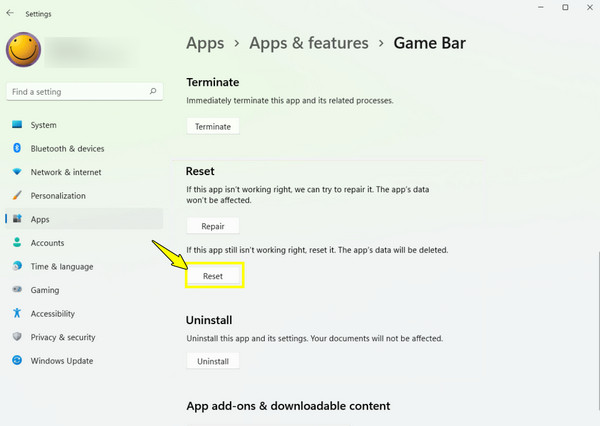
方法2. Windows Updateを実行する
多くのエラーは、システムに重要な更新が適用されていないために発生するため、最新の修正プログラムと互換性を確保するために、Windows の更新を行ってください。
ステップ1。「Windows + I」キーを押して設定にアクセスします。そこから「更新とセキュリティ」を選択し、「Windows Update」に進みます。
ステップ2。その後、「更新プログラムの確認」ボタンをクリックし、利用可能な更新プログラムをすべてインストールして、PC を再起動します。
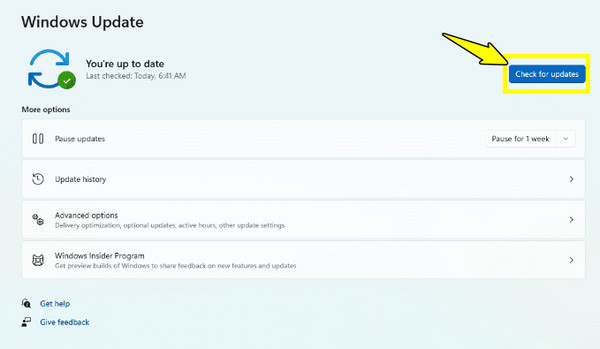
方法3. ドライバーを再インストールする
ドライバーに不具合があると、Xbox Game Bar が正常に録画できない場合があります。ドライバーを再インストールすることで、システムのドライブが最新の状態になり、スムーズな録画が可能になります。
ステップ1。キーボードで「Windows + X」を押し、「デバイスマネージャー」を選択します。このウィンドウで「ディスプレイアダプター」カテゴリを展開します。GPUを選択し、右クリックして「デバイスのアンインストール」を選択します。
ステップ2。次にPCを再起動すると、Windowsが自動的にドライブを再インストールします。そうでない場合は、GPUメーカーのサイトから最新のものを手動でダウンロードしてください。
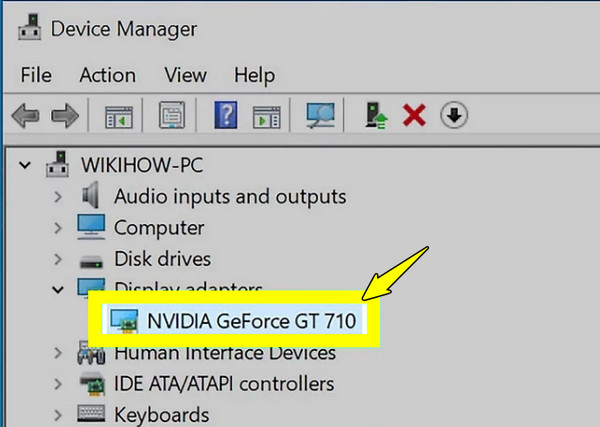
方法4. PCを再起動する
多くの場合、単純な再起動で、録画エラー0x82323の原因となる一時的な不具合を解決できます。システムメモリとバックグラウンドプロセスが更新されます。
- 1. 「スタート」ボタンをクリックし、「電源」から「再起動」オプションを選択します。
- 2. 再起動後、「Xbox ゲーム バー」を開いて録画をテストします。
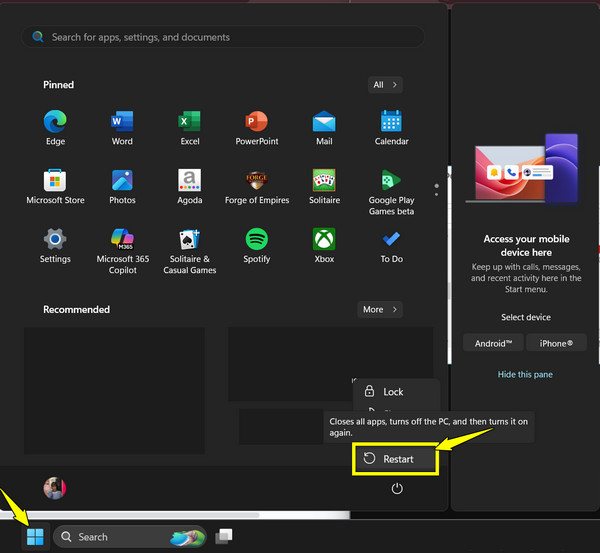
方法5. ディスク容量を増やす
ハードドライブの空き容量がほぼ不足している場合、Windows は新しいゲームプレイの録画を保存できません。そのため、録画を確実に保存できるように、まずストレージの空き容量を確保してください。
ステップ1。「Windows + E」キーを押してファイルエクスプローラーを開きます。「Cドライブ」を右クリックし、「プロパティ」を選択します。
ステップ2。そこから、空き容量を確認します。空き容量が少ない場合は、使用していないファイルを削除したり、ごみ箱を空にしたり、ファイルを別のドライブに転送したりできます。
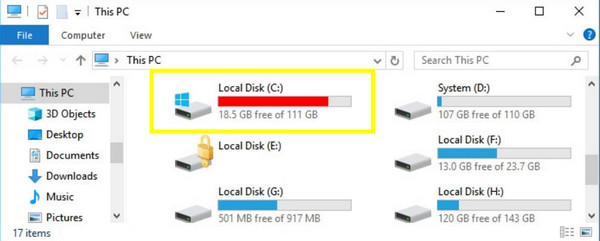
方法6. Microsoft Storeのキャッシュをリセットする
Xbox ゲーム バーは Microsoft Store サービスに依存しているため、ストア キャッシュが破損すると、ゲーム バーの記録機能が妨げられ、Xbox ゲーム バーが動作しないというエラー コード 0x82323 が表示される場合があります。
ステップ1。「Windows + R」キーを押して「ファイル名を指定して実行」ボックスにアクセスします。そこで「wsreset.exe」と入力し、「Enter」キーを押します。
ステップ2。コマンドウィンドウが短時間表示されますが、すぐに閉じます。次に、PCを再起動してください。
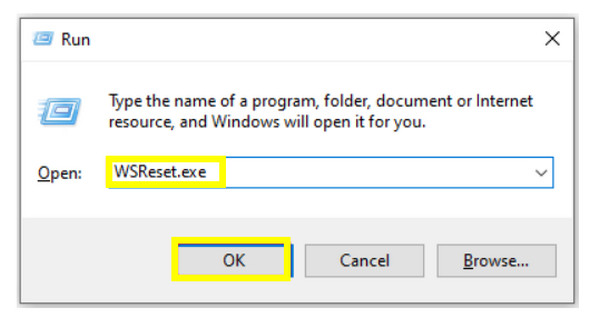
方法7. キャプチャ設定を調整する
キャプチャ設定が正しくないと、ゲームバーが誤動作する可能性があります。バックグラウンドで録画できるように、設定を再度確認し、調整してください。
ステップ1。Windows PC で「設定」を開き、「ゲーム」セクションの「キャプチャ」に進みます。
ステップ2。そこで、「バックグラウンド録画」を有効にし、「発生した事象を記録する」がオンになっていることを確認します。
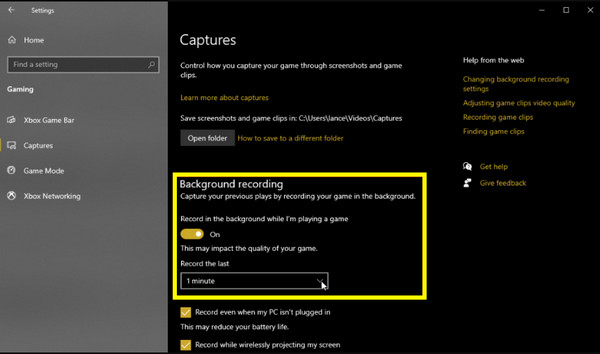
方法8. システムファイルを修復する
システムファイルが破損すると、書き込みエラーが発生する可能性があります。そのため、Windowsに組み込まれているSFCスキャンとDISMスキャンを実行して、破損したファイルを修復してみてください。
ステップ1。Windows 検索バーに「cmd」と入力し、「コマンド プロンプト」を右クリックして「管理者として実行」を選択します。
ステップ2。次に、コマンド「sfc /scannow」を入力します。完了したら、「DISM /Online /Cleanup-Image /RestoreHealth」と入力します。その後、PCを再起動します。
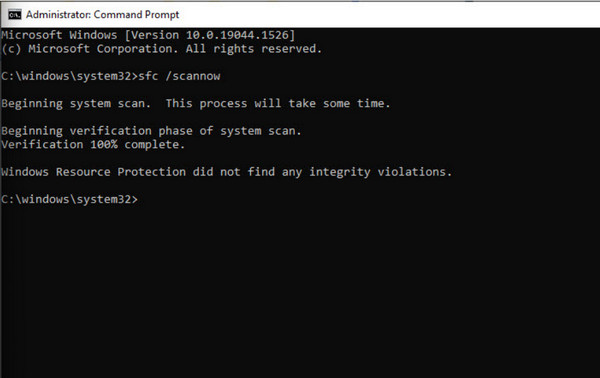
破損したビデオを修復するためのボーナスヒント
場合によっては、 ゲームバー録画エラー 0x82323 ゲームプレイを正常に録画できたとしても、保存したファイルが再生できない場合があります。この問題は、録画が中断されたり、クラッシュしたり、正しく保存されなかった場合に発生する可能性があります。この問題を回避するには、 AnyRec ビデオ修復 わずか数クリックで修復できます。このソフトウェアは、フォーマットを問わず、破損したファイルを分析・復元するために作られています。インターフェースは分かりやすいので、複雑なメニューの操作に時間を費やす必要はありません。誰でも自動的にビデオを修復し、再生可能な状態に戻すことができます。Xbox Game Bar、カメラ、スマートフォンで撮影したビデオでも、この優れたツールを使えば問題ありません。 再生できない動画を修正する 重要なファイルが失われないようにします。

破損した、壊れた、再生できないビデオ ファイルを修復するために作られました。
高度な修復技術により高い成功率を実現します。
保存する前に、修正されたビデオを確認するためのプレビューが組み込まれています。
解像度や構造など、元の品質をそのまま維持します。
安全なダウンロード
安全なダウンロード
結論
今日紹介する8つの解決策では、Xboxゲームバーのリセットからシステムファイルの修復まで、 Xbox ゲーム バーの録画が機能しません (エラー 0x82323) スムーズな録画を復元できます。それぞれ原因が異なるため、ご自身の問題に最適なものを見つけてください。ただし、エラーを修正した後も動画が破損している場合は、AnyRec Video Repairを使用することをお勧めします。この強力なソフトウェアは、品質を損なうことなく破損した動画ファイルを復元する強力な修復エンジンを備えています。これで、エラーが発生しても録画が失われる心配はもうありません。
安全なダウンロード
安全なダウンロード
